Introduzione
In questo documento viene descritto il modo corretto per aggiungere VLAN nei cluster CCHN.
Prerequisiti
Requisiti
Cisco raccomanda la conoscenza dei seguenti argomenti:
- conoscenza UCS
- Concetti di rete
Prima di provare la configurazione, verificare di disporre dei seguenti requisiti:
Componenti usati
Le informazioni discusse in questo documento fanno riferimento a dispositivi usati in uno specifico ambiente di emulazione. Su tutti i dispositivi menzionati nel documento la configurazione è stata ripristinata ai valori predefiniti. Se la rete è operativa, valutare attentamente eventuali conseguenze derivanti dall'uso dei comandi.
Premesse
Cisco Compute Hyperconverged con Nutanix dispone di tre diverse modalità di gestione:
UMM (UCS Manager Mode):
La modalità UCS Manager sfrutta le interconnessioni UCSM e Fabric classiche per la gestione centralizzata di elaborazione, rete e profili:
- I nodi sono connessi alle interconnessioni fabric, che gestiscono i criteri server, il firmware e la connettività.
- Caratteristiche classiche di UCS: Profili di servizio e gestione centralizzata tramite UCSM.
IMM (Intersight Managed Mode):
La modalità gestita di Intersight consente a Cisco Intersight di gestire direttamente interconnessioni fabric e server UCS:
- Fornisce la gestione basata su cloud (o tramite appliance locale) per i criteri server e di rete, i profili e le operazioni del ciclo di vita.
- Supporta l'automazione, gli aggiornamenti del firmware, l'assegnazione dei profili e la gestione remota tramite il portale di Intersight.
- Tutti i nodi di elaborazione, le policy FI e le reti sono gestite tramite Intersight.
ISM (Intersight Standalone Mode):
In questa modalità, i server vengono gestiti singolarmente da Cisco Intersight, senza interconnessioni fabric:
- I nodi sono collegati direttamente in rete agli switch Top-of-Rack (ToR) e Intersight gestisce solo i server.
- Ideale per ambienti in cui si preferisce non utilizzare le interconnessioni fabric; tutte le attività di gestione, inclusi firmware, policy e monitoraggio, avvengono tramite Intersight ma su base server.
Il processo per aggiungere le VLAN al cluster varia a seconda della modalità di gestione.
Configurazione
Il flusso di lavoro complessivo da aggiungere alle VLAN dipende dalla modalità di gestione.
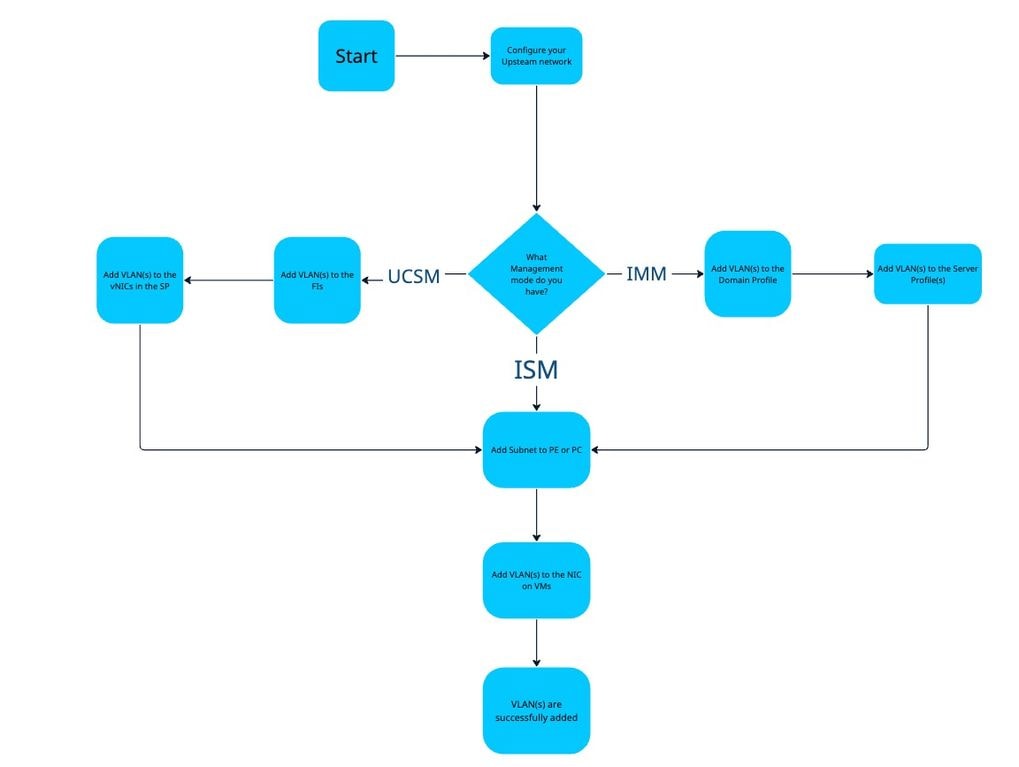 Flusso di lavoro per l'aggiunta di VLAN
Flusso di lavoro per l'aggiunta di VLAN
Modalità Intersight Managed
Passaggio 1. Aggiunta di VLAN al profilo di dominio
Passare a Profili> Profili di dominio UCS e selezionare il profilo di dominio assegnato alle interconnessioni fabric in cui è necessario aggiungere le VLAN.
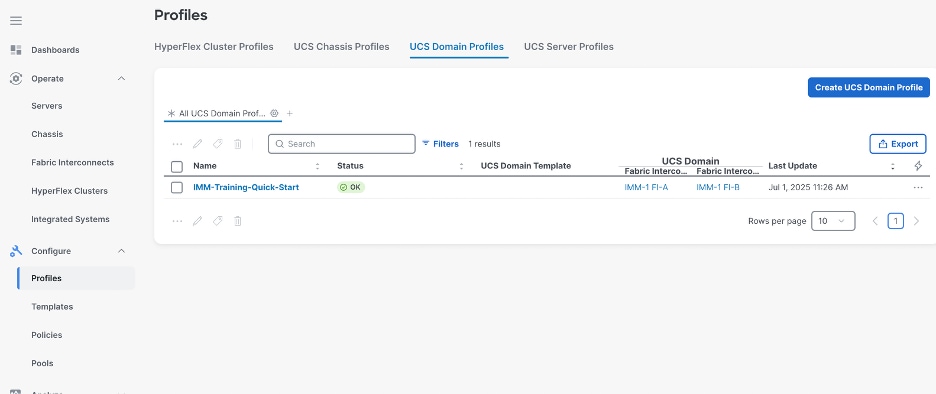
Selezionare il profilo di dominio UCS appartenente al cluster IMM Nutanix.
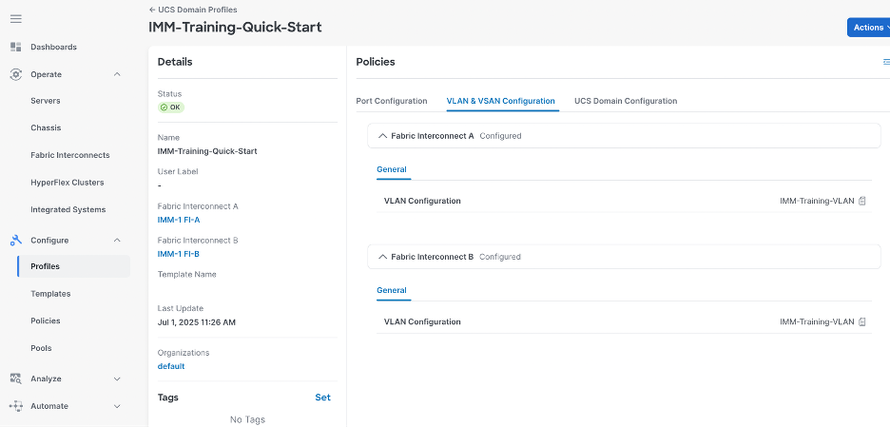
Fare clic su Edit (Modifica) per modificare il criterio VLAN
Aggiungere le VLAN richieste. Nel prefisso è possibile immettere un prefisso che identifichi la VLAN.
Selezionare un criterio multicast.
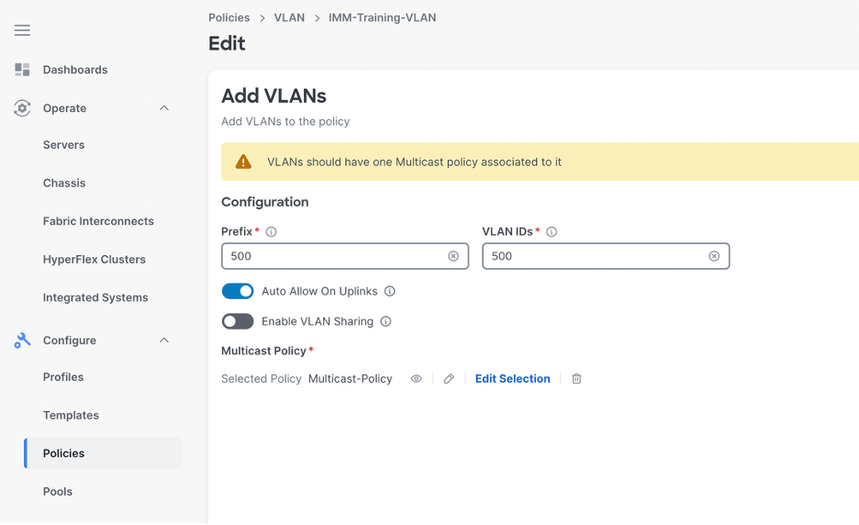
Salvare le modifiche.
Selezionare Azioni e fare clic su Distribuisci.
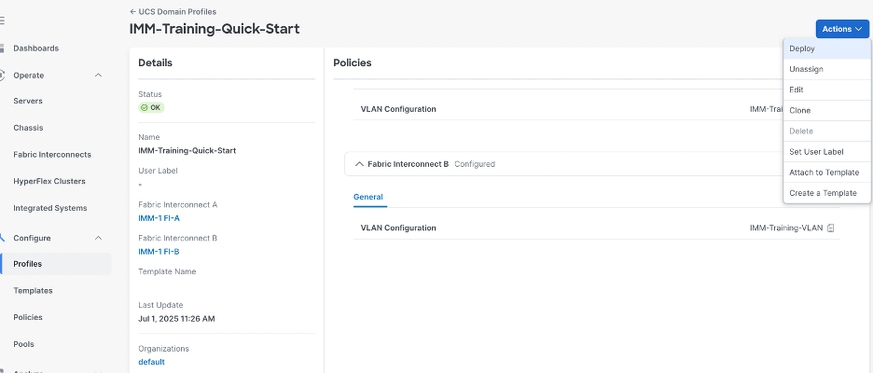

Nota: La distribuzione del profilo di dominio dopo l'aggiunta o la rimozione di una VLAN non interrompe il traffico sulle VLAN preesistenti.
Passaggio 2. Aggiunta di VLAN al profilo del server
Passare a Profili> Profili server UCS e selezionare il profilo di servizio assegnato al server a cui si desidera aggiungere le VLAN.
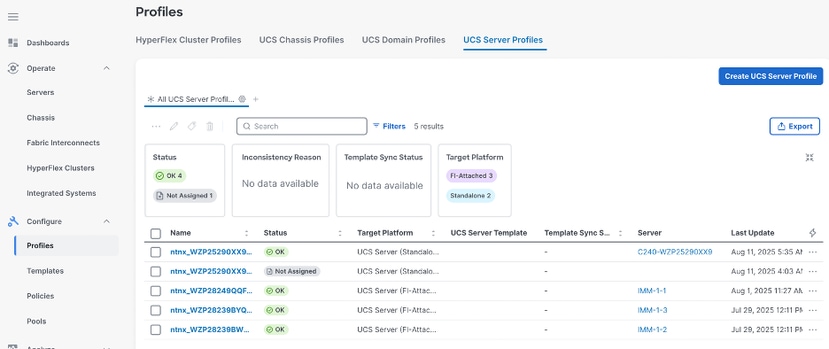

Nota: I profili creati dalla fondazione centrale nutanix hanno il formato ntnx_<serial_number>_<uuid>.
Selezionare edit in LAN Connectivity Policy.
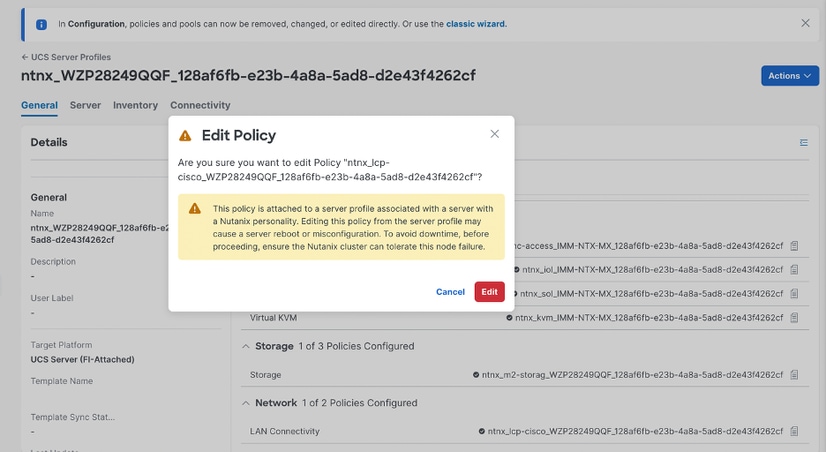

Nota: L'aggiunta di altre VLAN non comporta il riavvio del server.
In Criteri di connettività LAN selezionare Criteri di gruppo rete Ethernet dalle vNIC.

Nota: Verificare di aver modificato i Criteri di gruppo per reti Ethernet corretti e i Criteri di connettività LAN poiché nel cluster potrebbero essere configurati più criteri.
Selezionare Azioni, quindi Modifica.
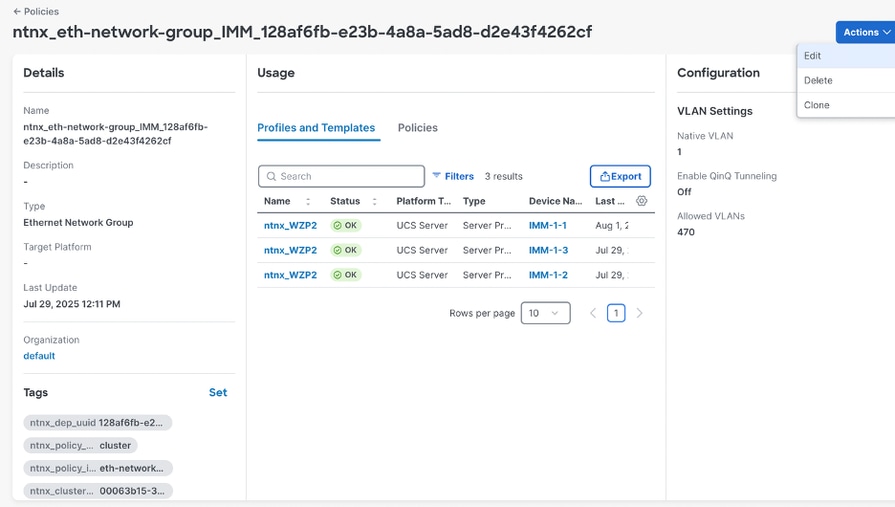
Aggiungere le VLAN richieste e fare clic su Save (Salva).
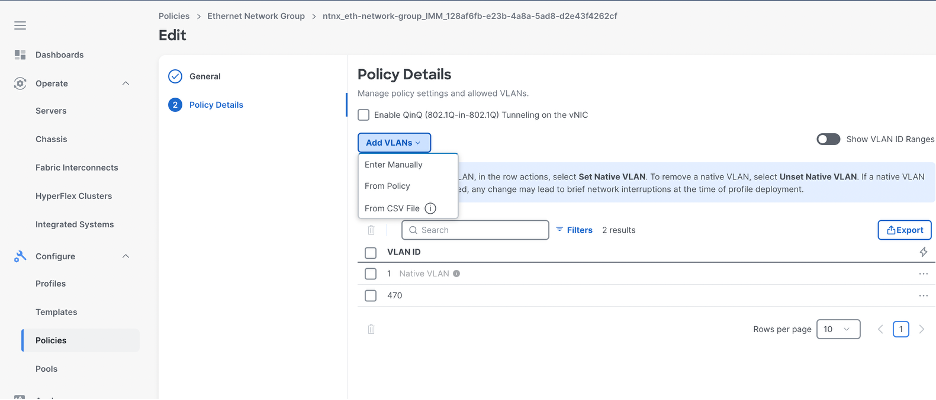
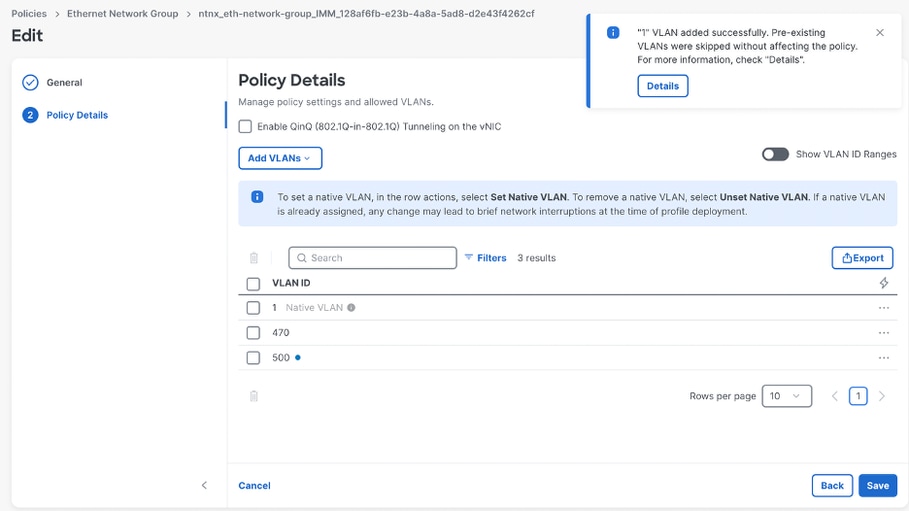
Dopo aver aggiunto la VLAN, viene visualizzato un avviso di Modifiche in sospeso.
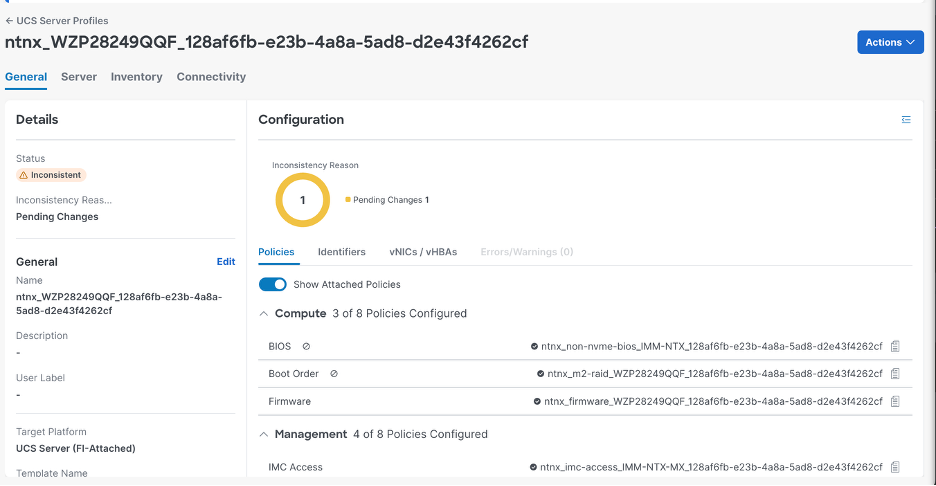
Selezionare Azione e fare clic su Distribuisci.
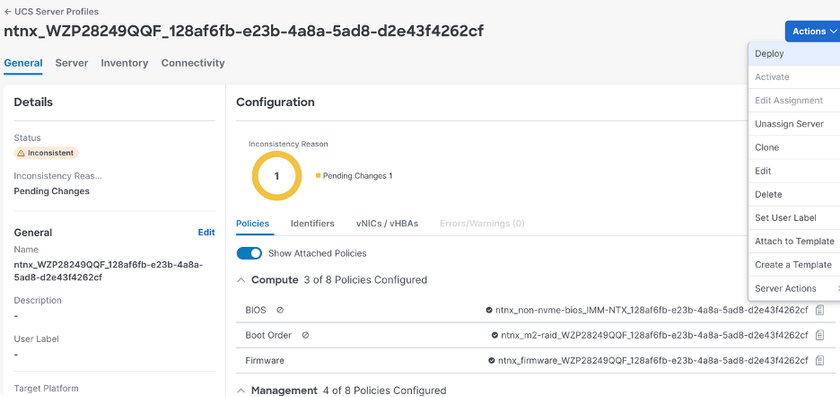
Selezionare l'opzione Distribuisci tutti i criteri associati, modificati o meno, e sono consapevole del fatto che potrebbero verificarsi interruzioni durante la distribuzione del profilo e fare clic su Distribuisci.
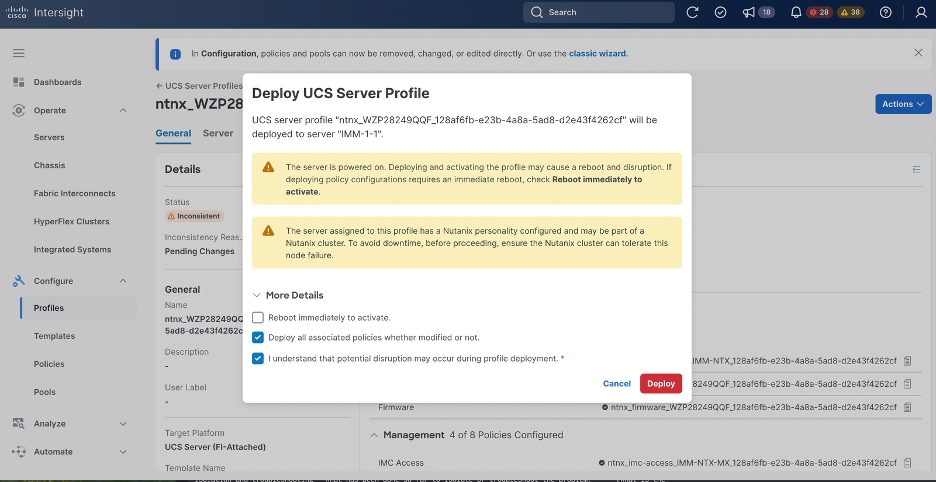
La distribuzione del profilo server deve essere eseguita in ogni profilo server nel cluster IMM.
Passare a Profili> Profili server UCS e ridistribuire il profilo server rimanente.
Fare clic sull'icona a 3 punti e selezionare Distribuisci.
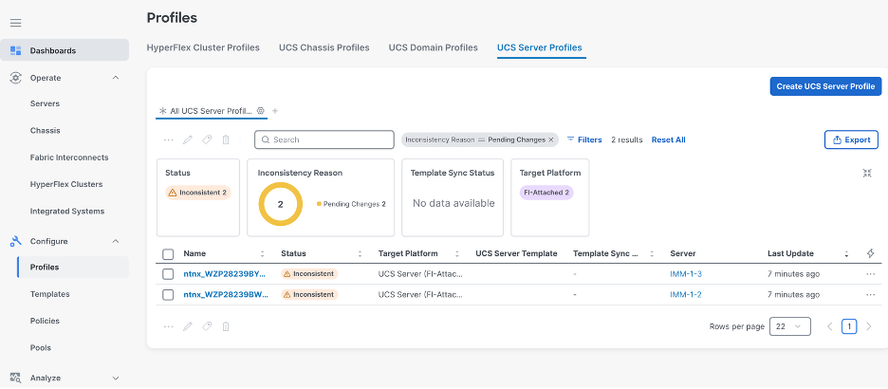
Modalità Intersight Standalone
In questa modalità di gestione, è necessario aggiungere solo le VLAN agli switch a monte.
N5KA# show run inter ethernet 1/20
!Command: show running-config interface Ethernet1/20
!Time: Tue Aug 12 21:38:21 2025
version 7.0(2)N1(1)
interface Ethernet1/20
description CIMC Nutanix ISM C240-M6
switchport mode trunk
spanning-tree port type edge trunk
N5KA# show vlan | grep 500
500 VLAN0500 active Eth1/16, Eth1/19, Eth1/20
Modalità UCS Manager
Passaggio 1. Aggiungere le VLAN all'interconnessione dell'infrastruttura
In UCS Manager, selezionare LAN > LAN Cloud > VLAN.
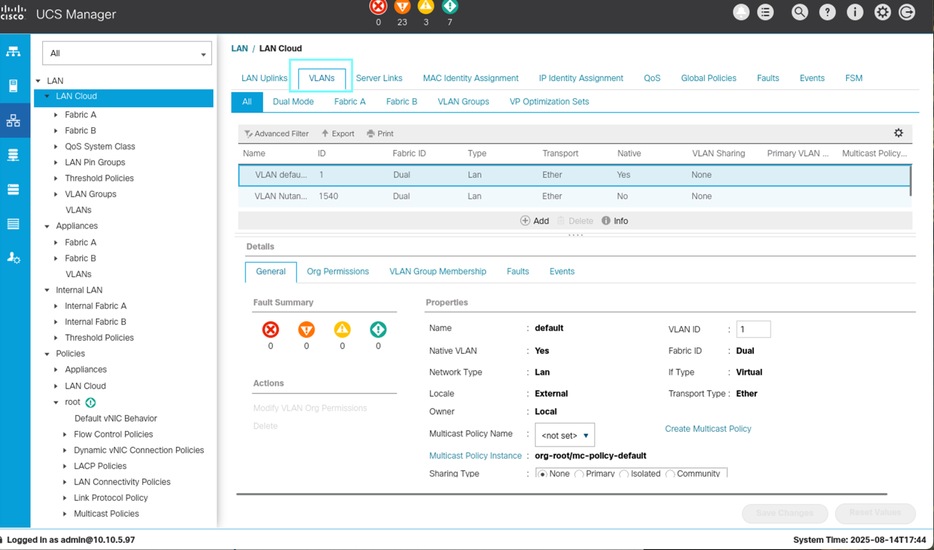
Nel pannello destro, fate clic su Aggiungi (Add).
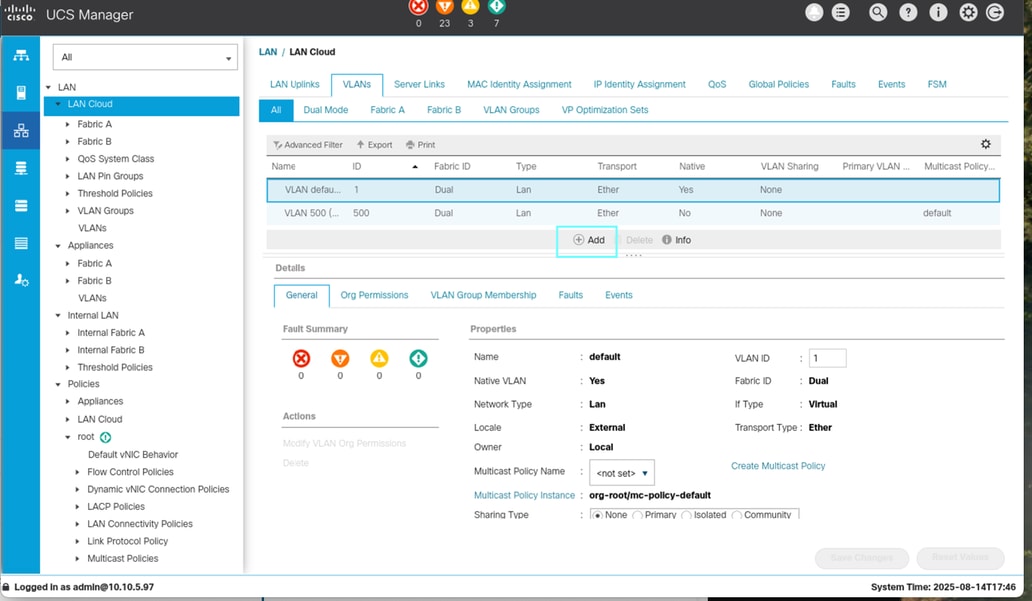
Immettete le informazioni richieste e fate clic su OK.
Nome/prefisso VLAN: name-VLANID
Nome criterio multicast
ID VLAN
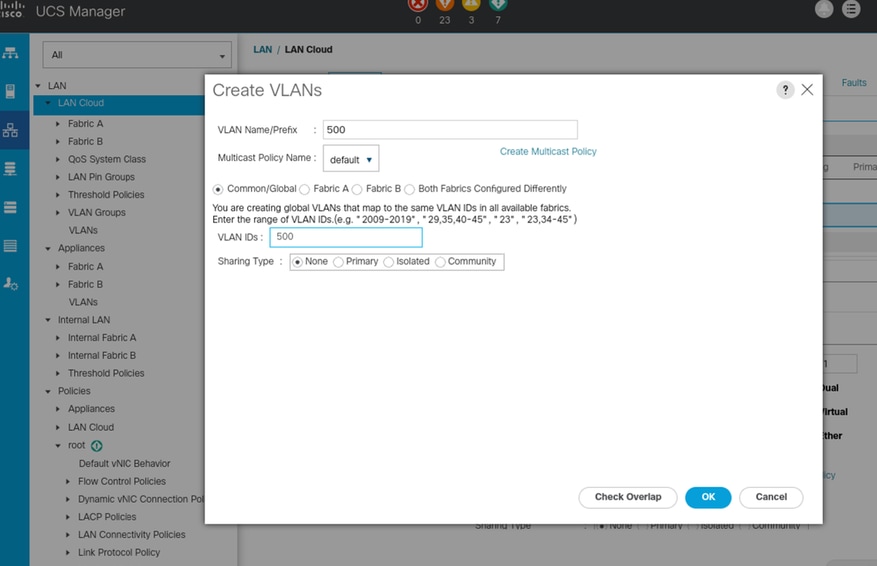
Passaggio 2. Aggiungere la VLAN ai profili del server
Passare a Server > Profili servizio
Cercare l'organizzazione secondaria creata per Nutanix
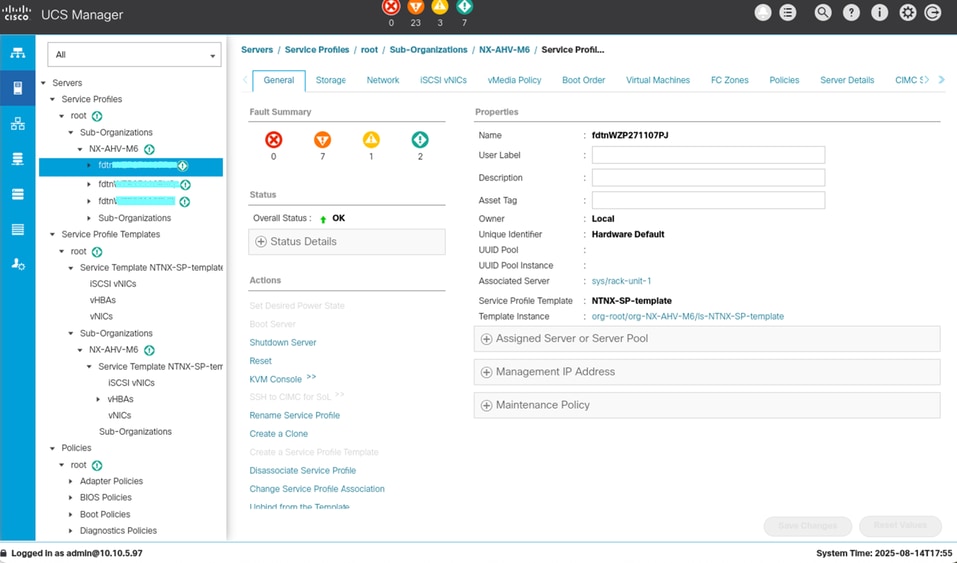
Selezionare il profilo di servizio desiderato. I profili di servizio creati da Nutanix Installed hanno il formato fdtn_<serial_number>.
Passare alla rete, selezionare la VNIC e fare clic su Modifica.
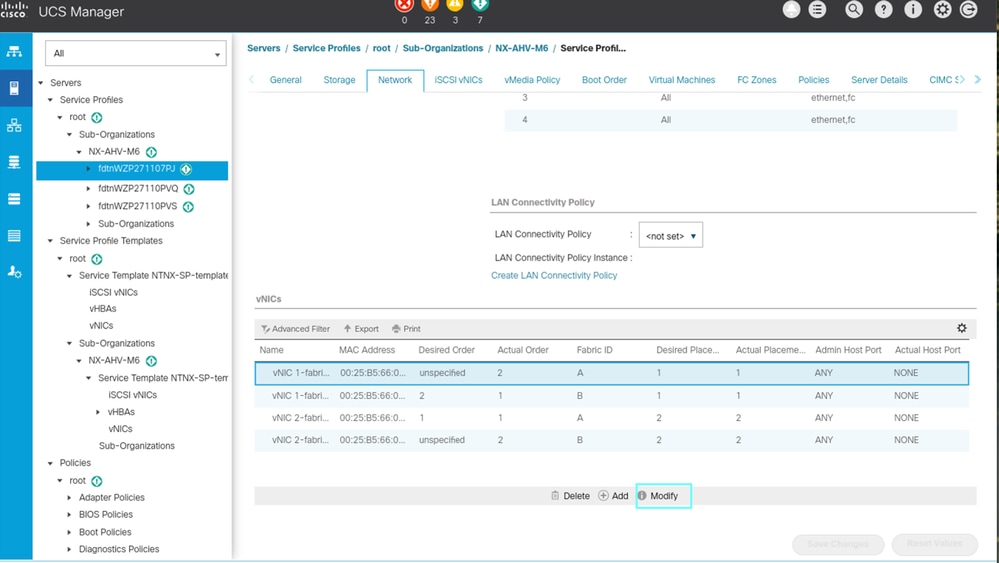
Selezionare la VLAN da abilitare e fare clic su OK.
Fare clic su Salva modifiche.

Nota: Questa operazione deve essere eseguita su tutte le vNIC che trasportano il traffico VM sia sul lato A che sul lato B, nonché su tutti i profili di servizio del nodo appartenenti al cluster.
Ora che le VLAN sono state configurate a livello UCS, sono disponibili due opzioni per configurare le VLAN a livello di cluster:
Sull'elemento Prisma è possibile aggiungere le VLAN per un singolo cluster
Su Prisma Central, è possibile aggiungere le VLAN per tutti i cluster gestiti dal PC
Aggiunta di VLAN sull'elemento prisma

Nota: Questo processo è lo stesso indipendentemente dalla modalità di gestione del cluster.
In Elemento prisma passare a VM e selezionare Tabella.
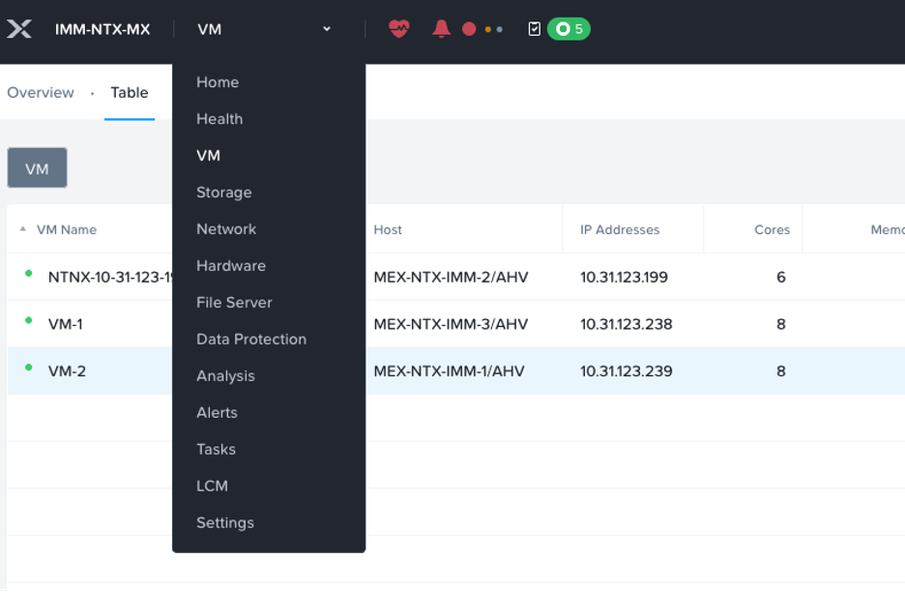
Fare clic su Configurazione rete e selezionare + crea subnet.
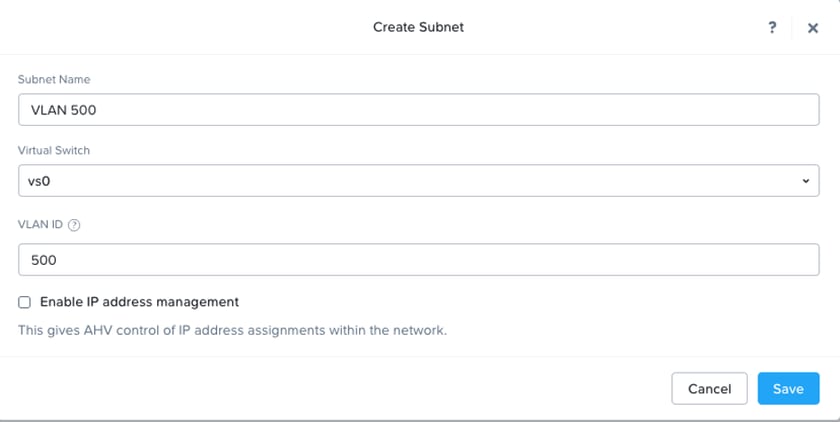
Aggiungere le informazioni sulla VLAN e fare clic su Save (Salva).
Facoltativamente, è possibile abilitare l'opzione Abilita gestione indirizzi IP per effettuare automaticamente il provisioning dell'indirizzo IP nelle macchine virtuali.
Aggiunta di VLAN su Prisma Central

Nota: Questo processo è lo stesso indipendentemente dalla modalità di gestione del cluster.
Selezionare Infrastruttura > Rete e sicurezza > Subnet.
Fare clic su Crea subnet.
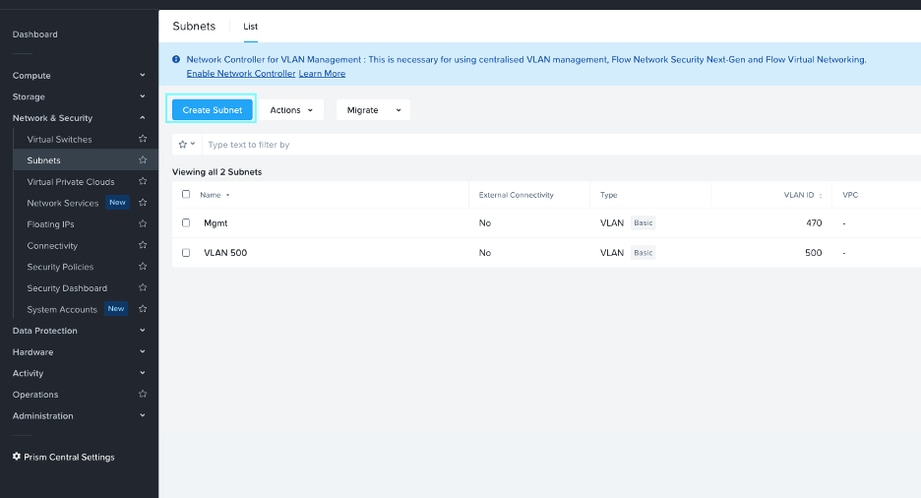
Specificare il nome della VLAN, l'ID della VLAN e selezionare lo switch virtuale a cui è assegnata la VLAN.
Selezionare la Gestione indirizzi IP.
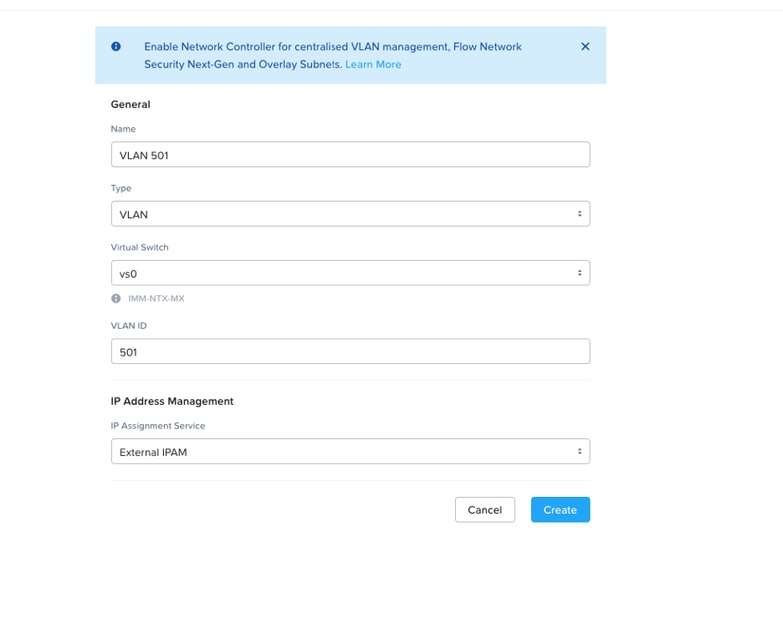
Nutanix IPAM può assegnare automaticamente indirizzi IP alle VM utilizzando DHCP. È possibile configurare ogni rete virtuale con una subnet IP specifica, le impostazioni di dominio associate e i pool di indirizzi IP disponibili per l'assegnazione alle macchine virtuali.
Gestione indirizzi IP esterna che l'utente si occupa di assegnare l'indirizzo IP alle VM.
Aggiunta/modifica della scheda NIC alle VM
Elemento Prisma
Nell'elemento prisma, passare alla VM e selezionare la tabella.
Fare clic con il pulsante destro del mouse sulla VM desiderata e selezionare Aggiorna.
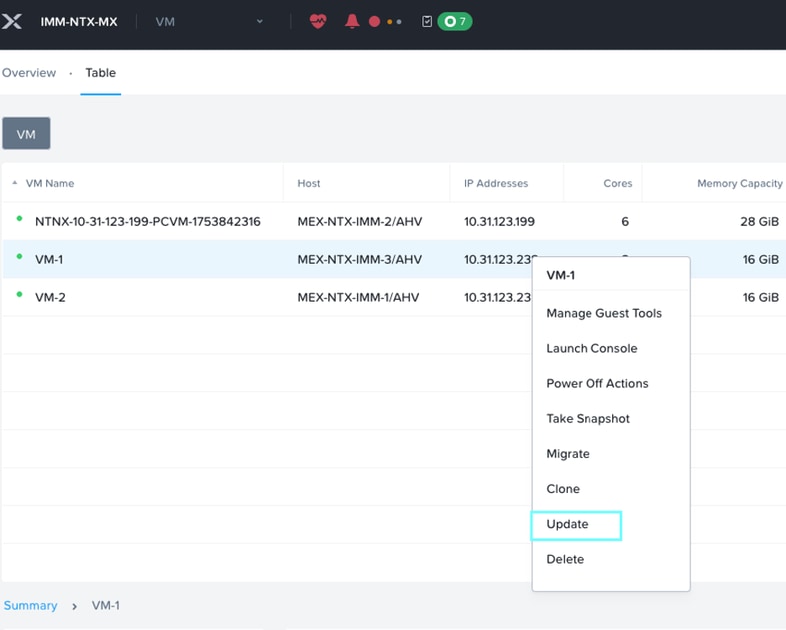
Sulla scheda di rete (NIC) è possibile modificare la configurazione NIC corrente o aggiungere ulteriori NIC.
Nell'esempio, viene modificata la configurazione NIC corrente.
Fare clic sull'icona della matita.
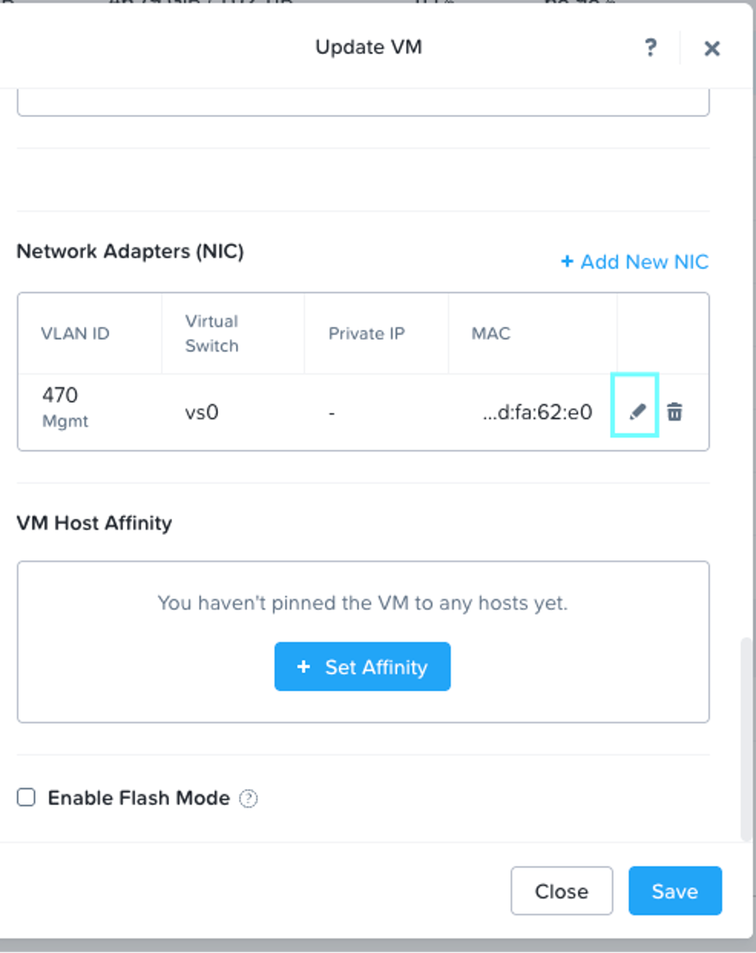
Selezionare la nuova VLAN e fare clic su Save (Salva).
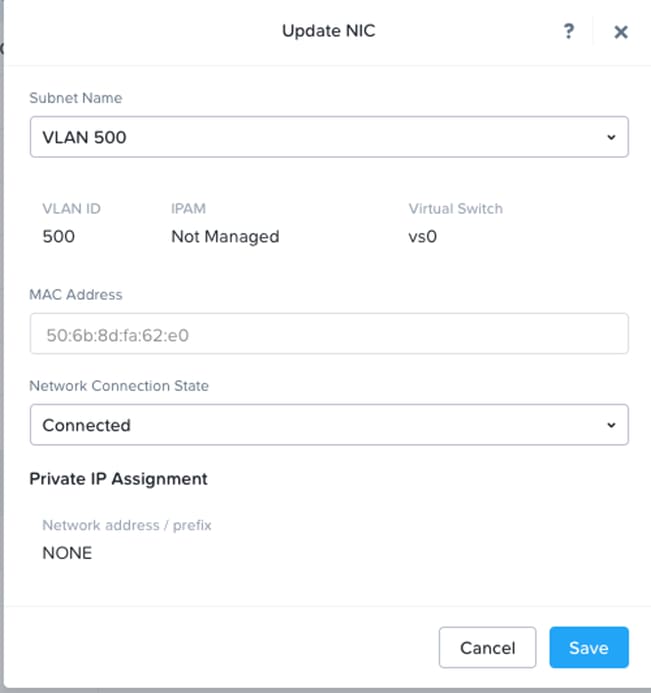
Prisma Central
È possibile aggiungere altre VLAN anche da Prisma Central.
Passare a Infrastruttura > Calcola > VM.
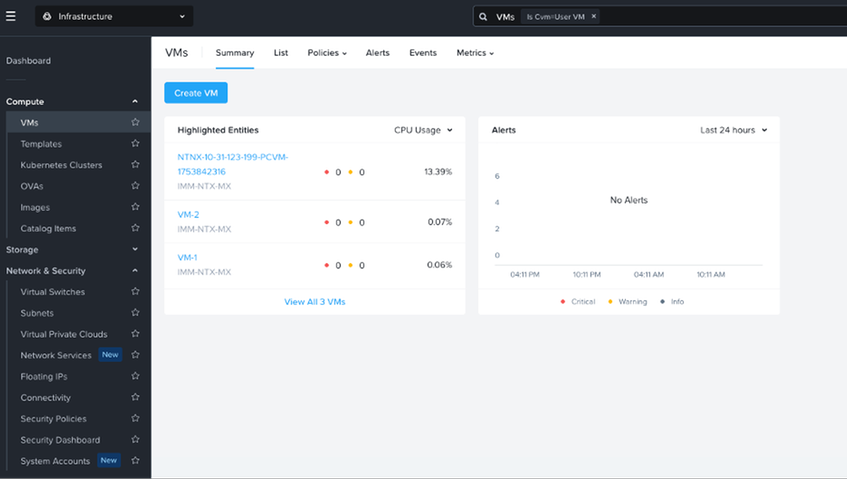
Fare clic su List (Elenco), quindi selezionare la VM desiderata.
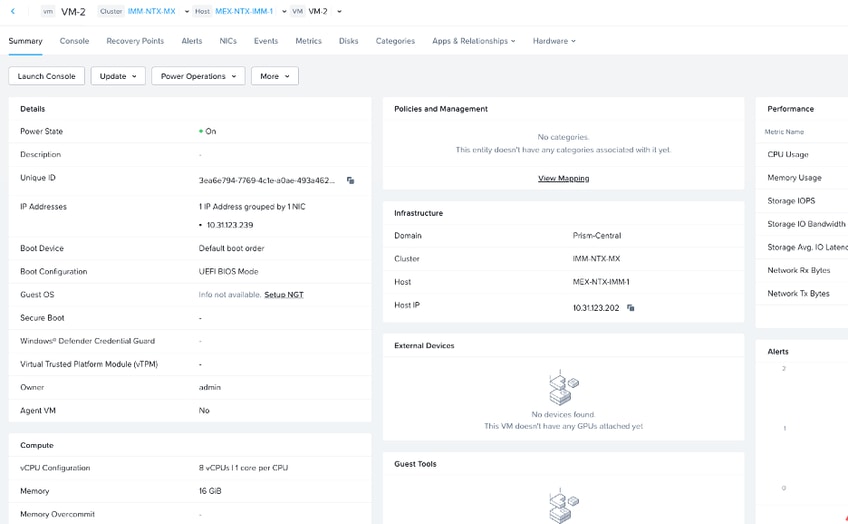
Selezionare Aggiorna, quindi fare clic su Seleziona rete.
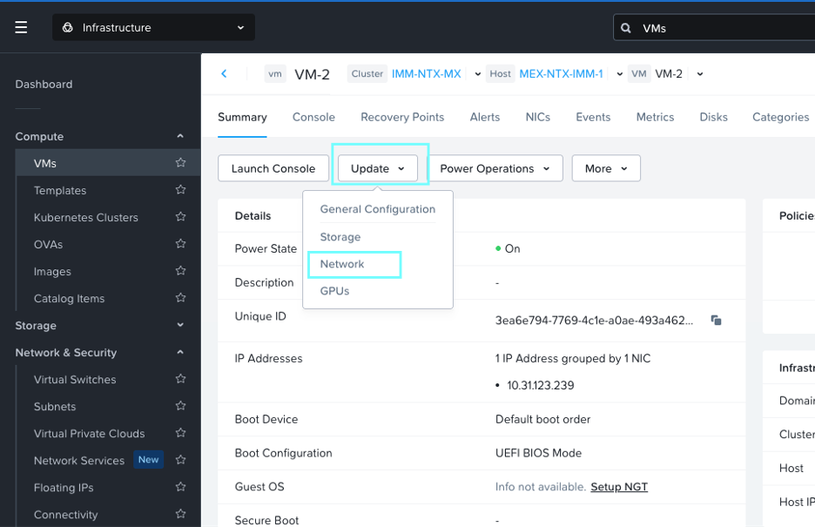
Fare clic su + Associa a subnet.
Selezionare la VLAN che si desidera aggiungere e fare clic su Save (Salva).
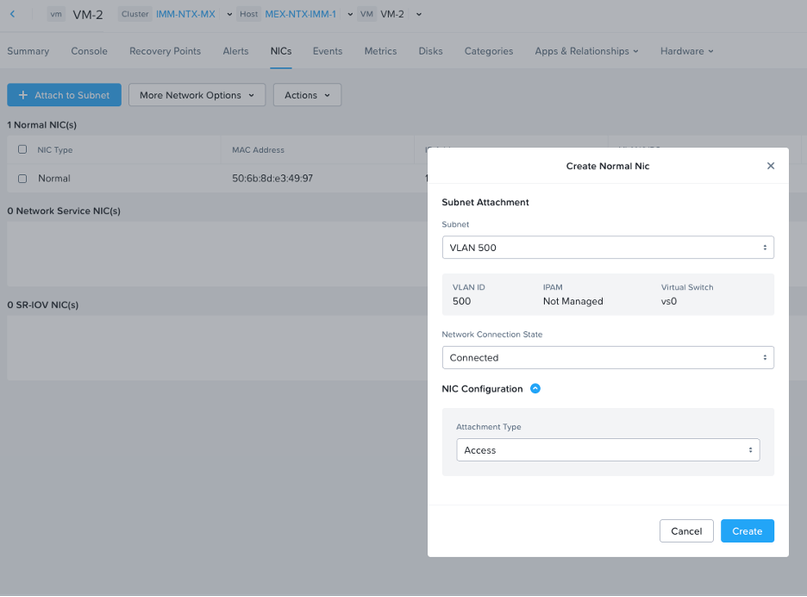

Nota: Da Prisma Central è possibile aggiungere ulteriori schede NIC ma non modificare quelle esistenti.
È possibile selezionare la modalità di collegamento a cui accedere o la modalità trunk, a seconda della configurazione di rete nella rete upstream.
A questo punto, la VLAN è stata aggiunta a livello di cluster e a livello di UCS.
Informazioni correlate
Configurazione delle VLAN su UCS
Aggiunta e rimozione di VLAN per UCS in modalità Intersight Managed
Creazione di una subnet VLAN di base per le interfacce VM guest
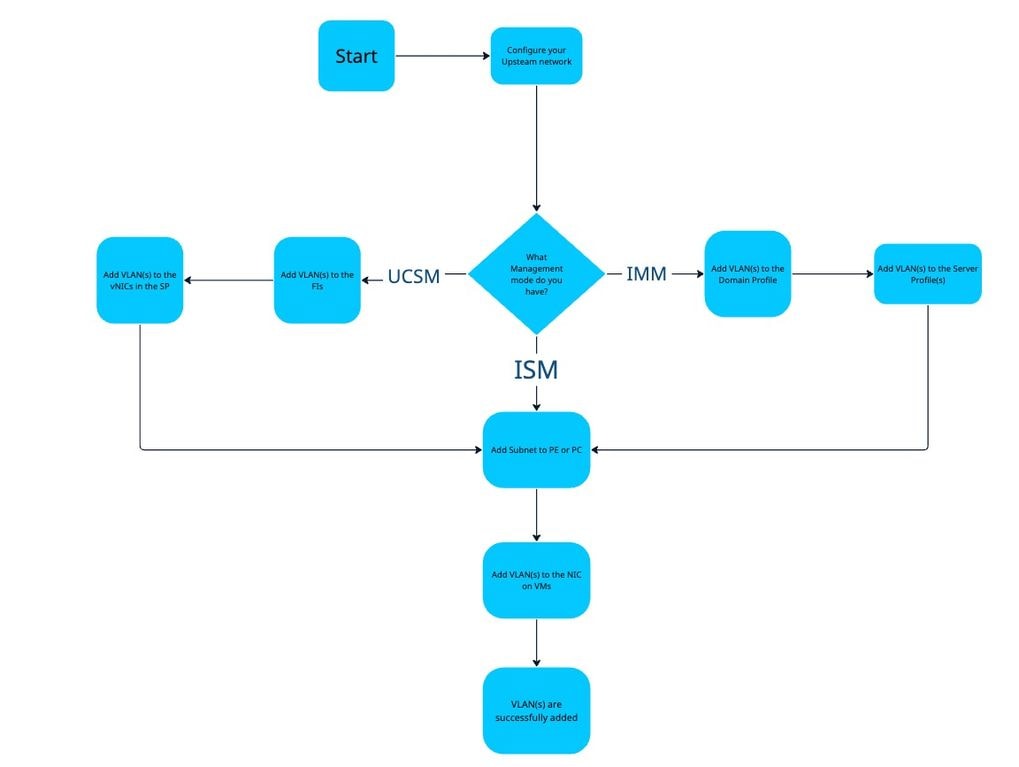
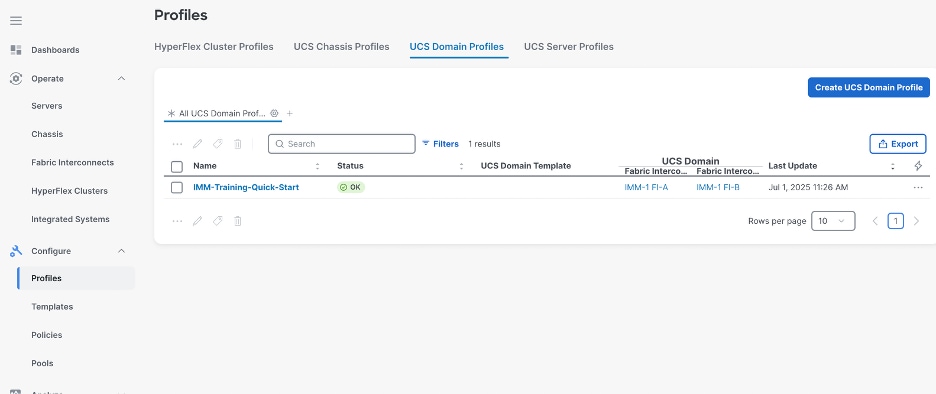
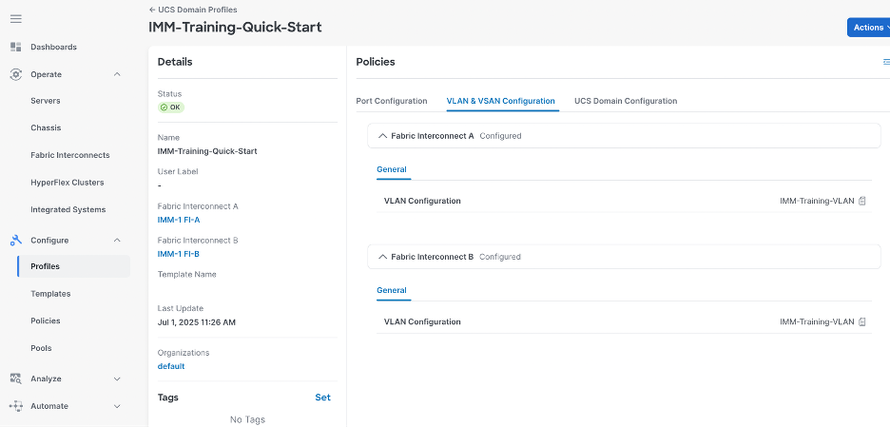
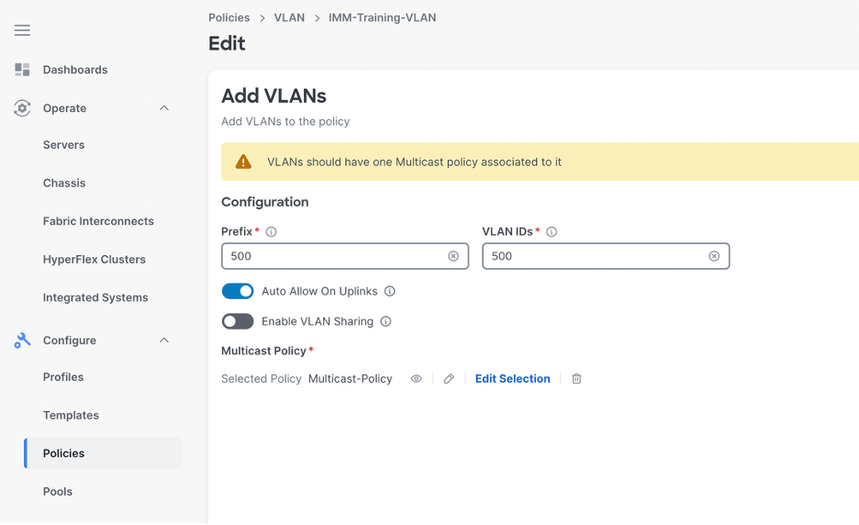
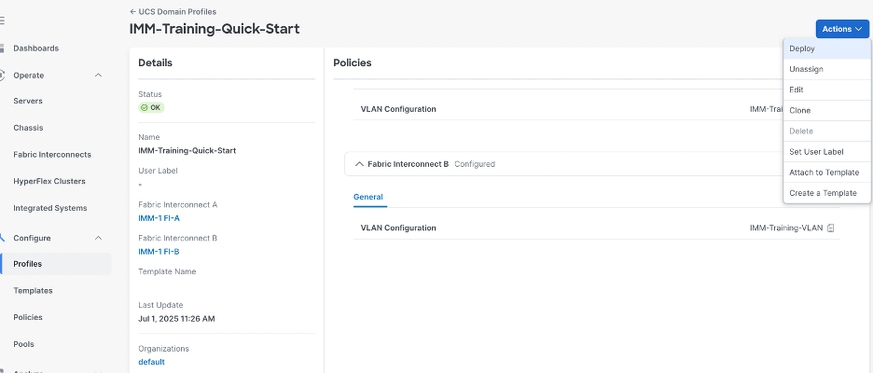

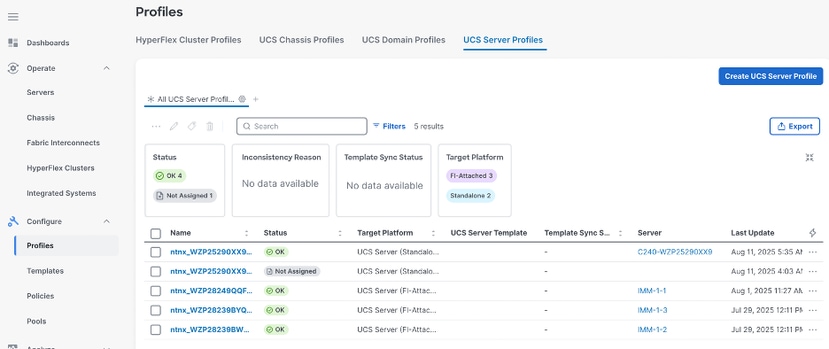
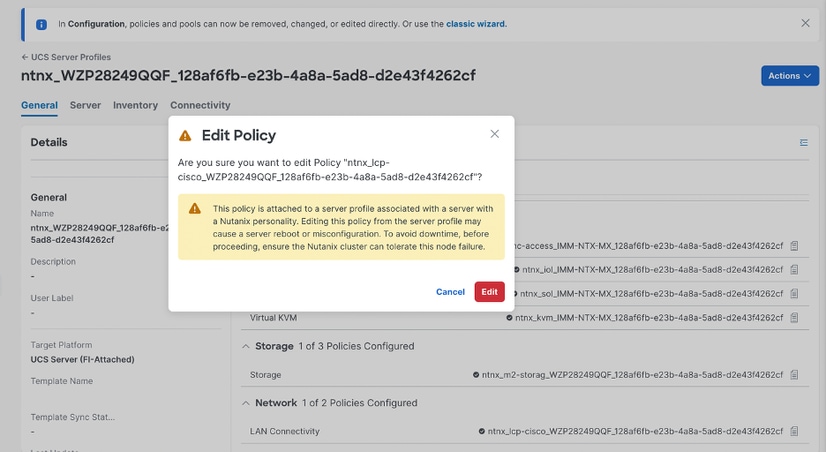
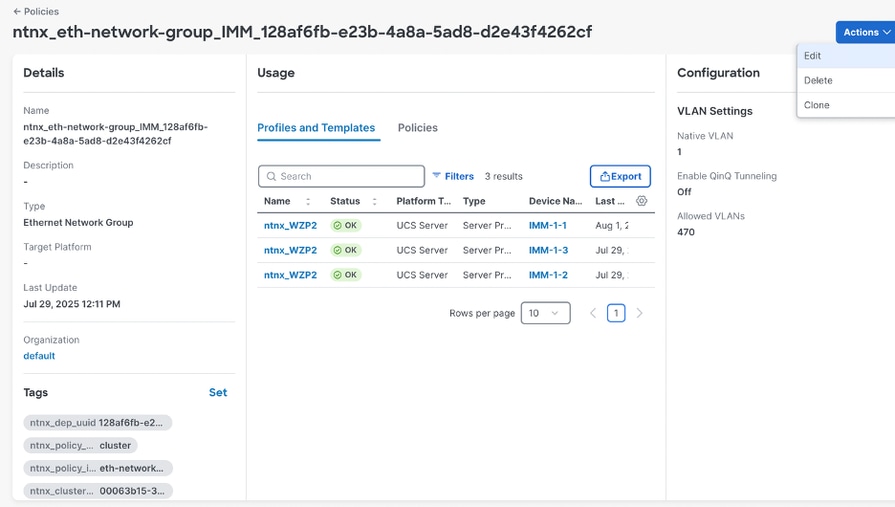
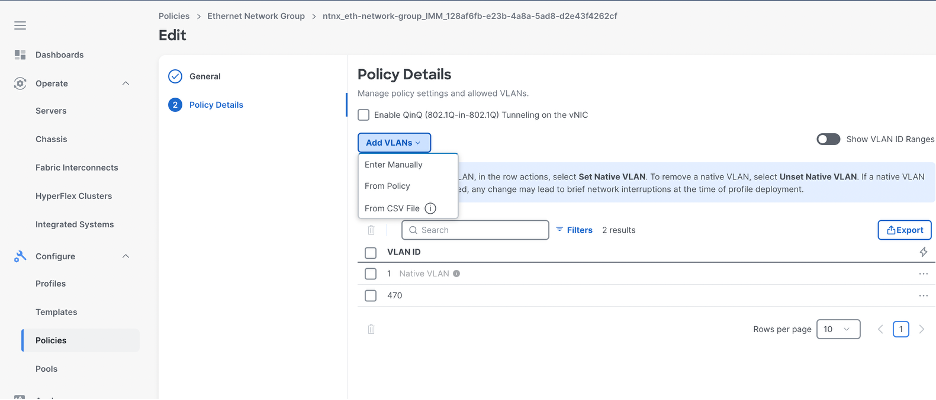
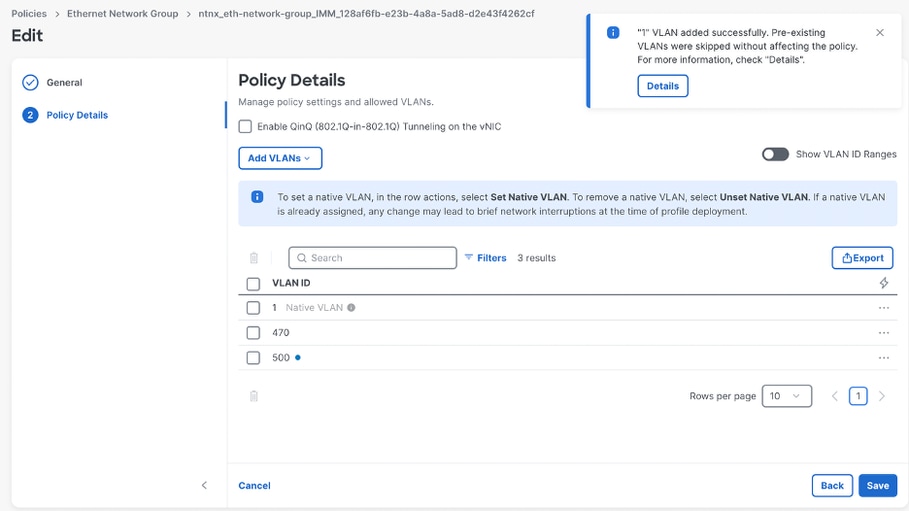
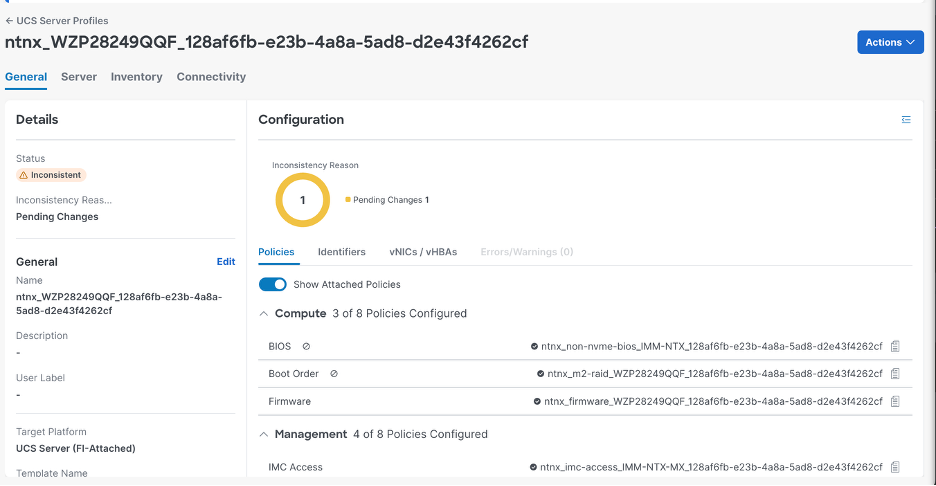
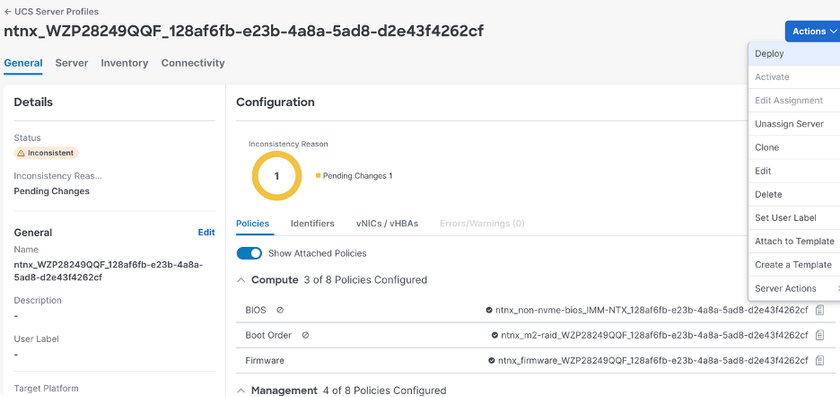
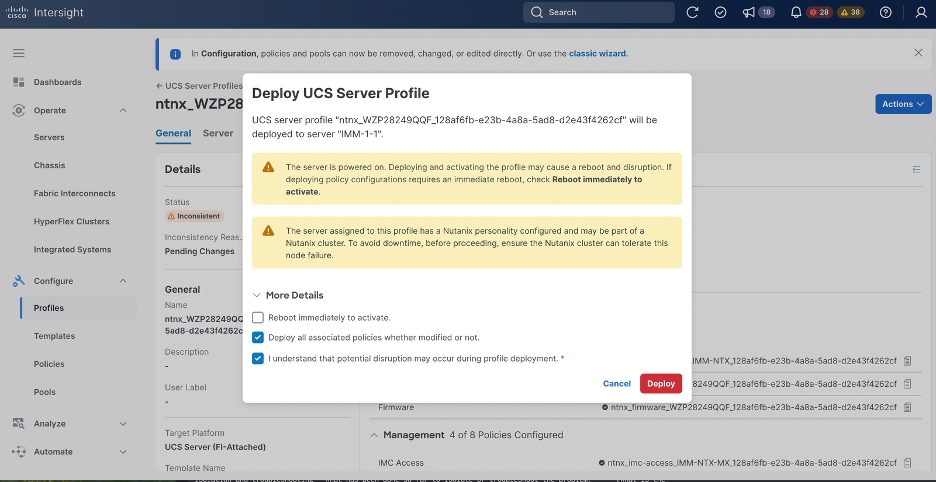
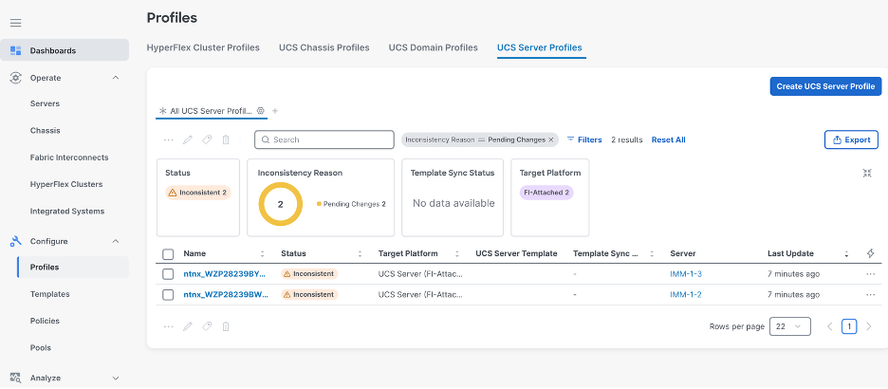
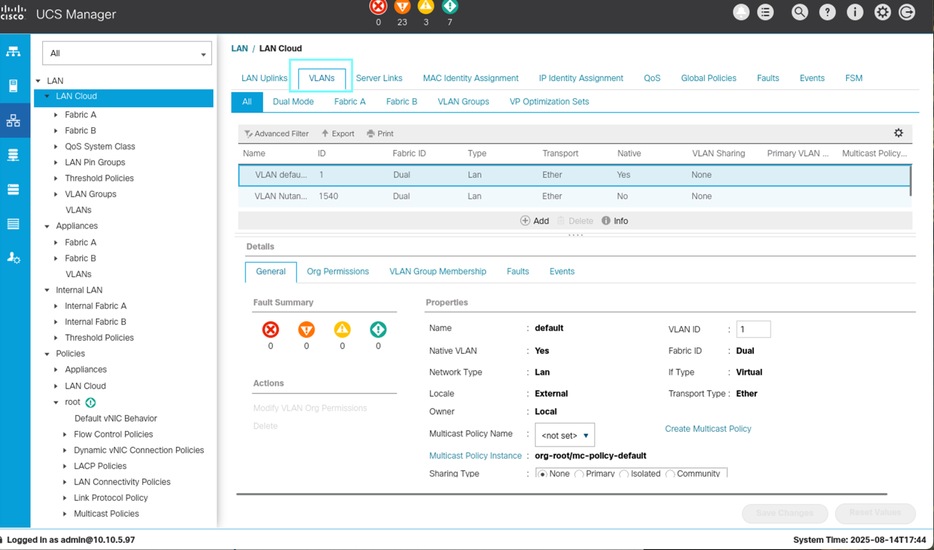
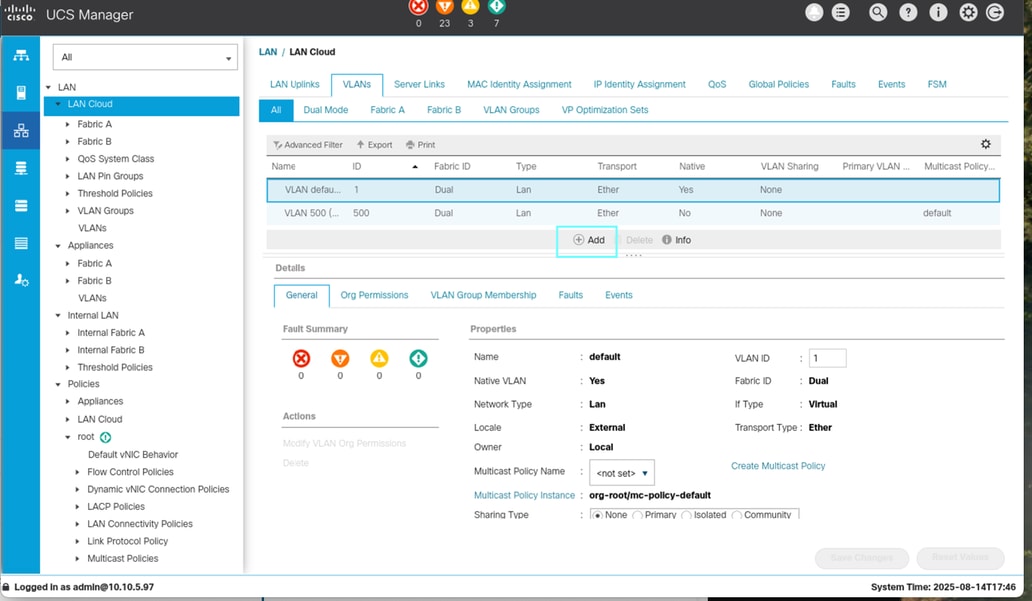
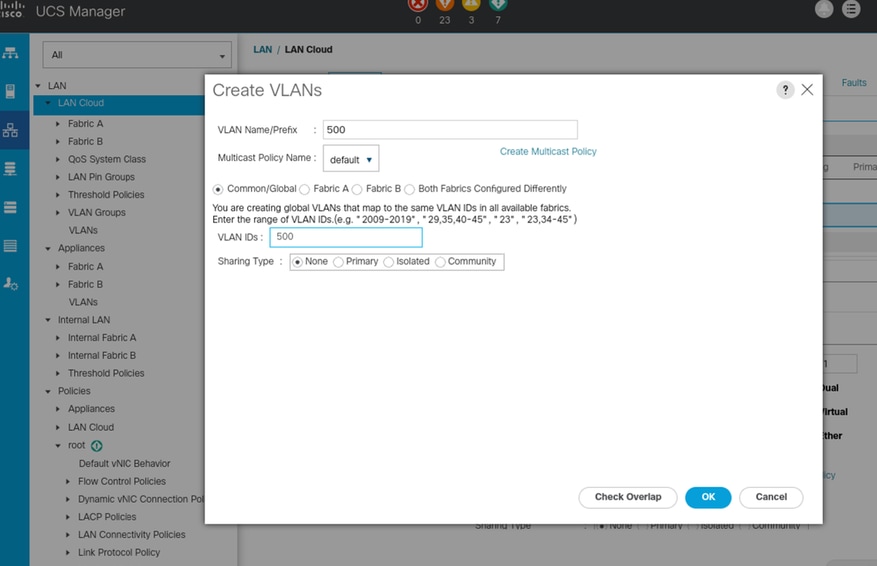
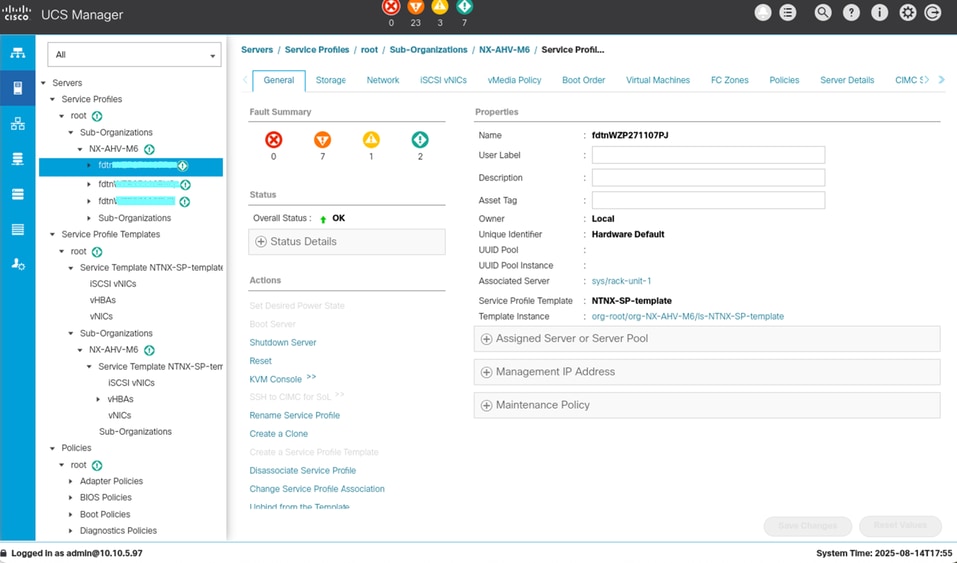
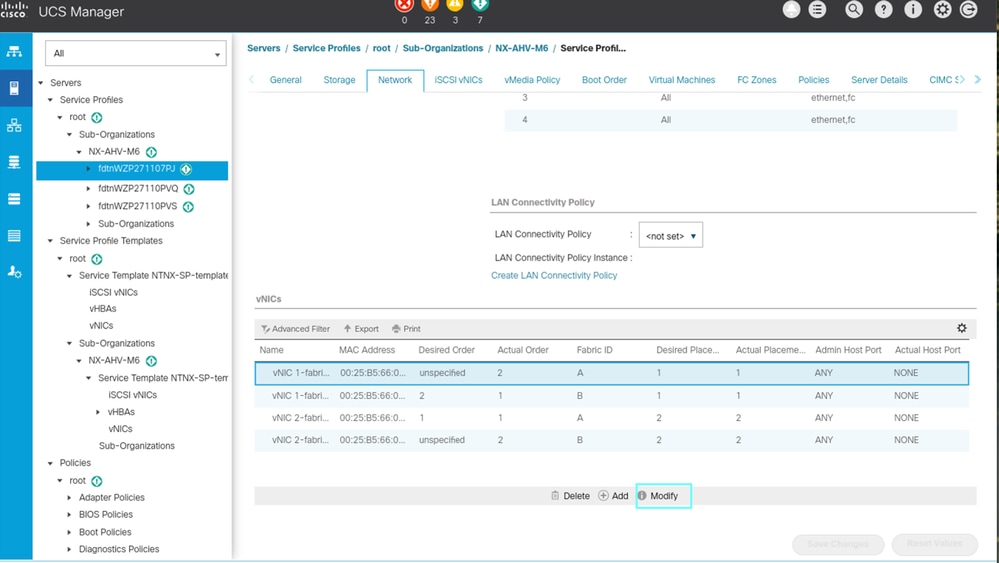
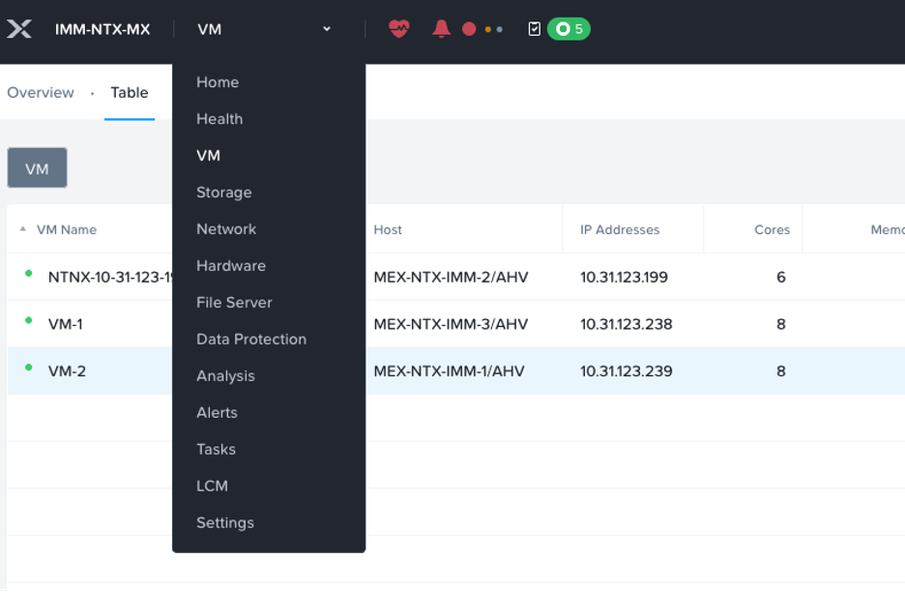
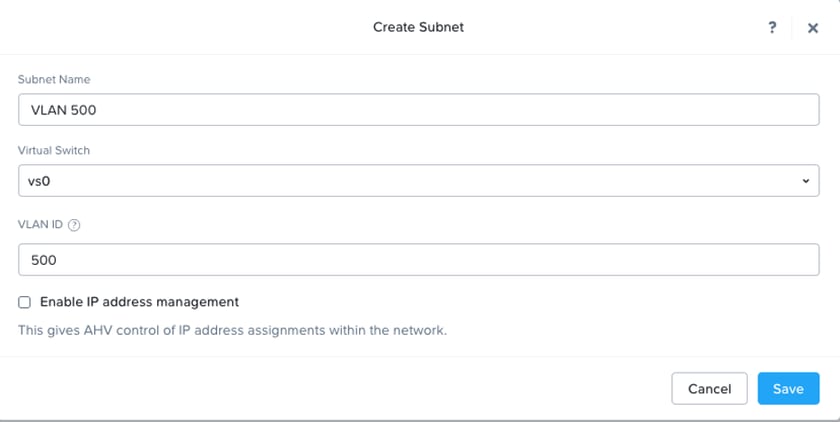
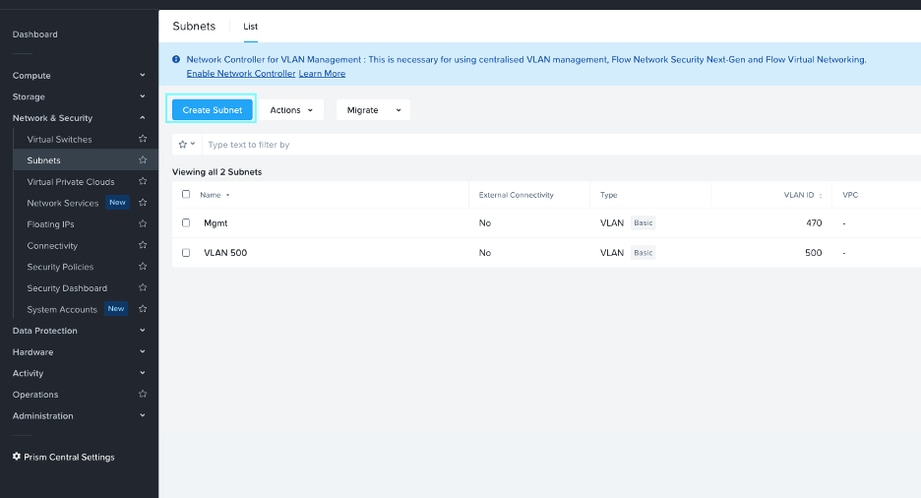
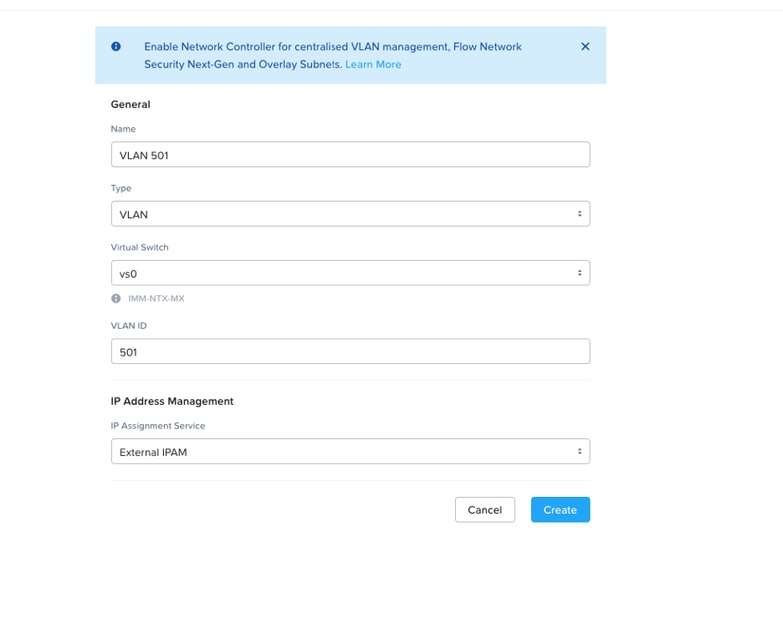
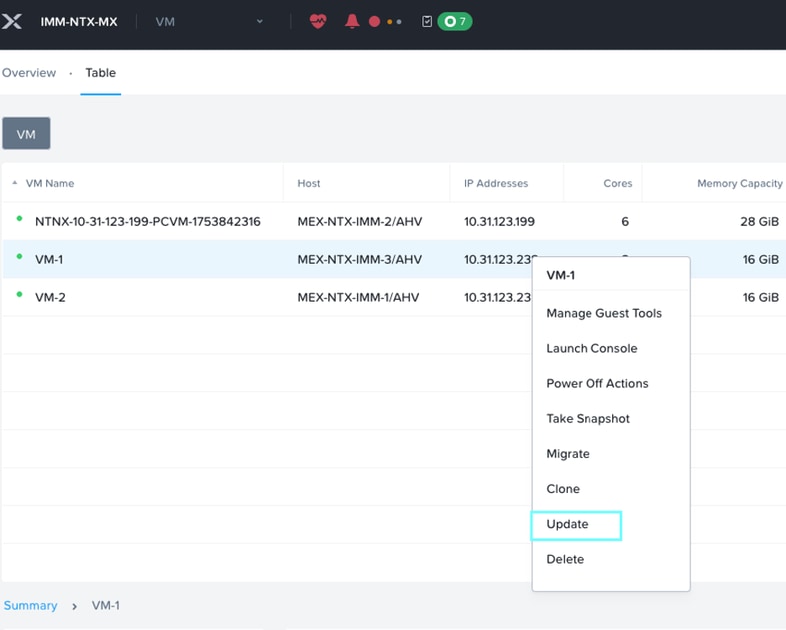
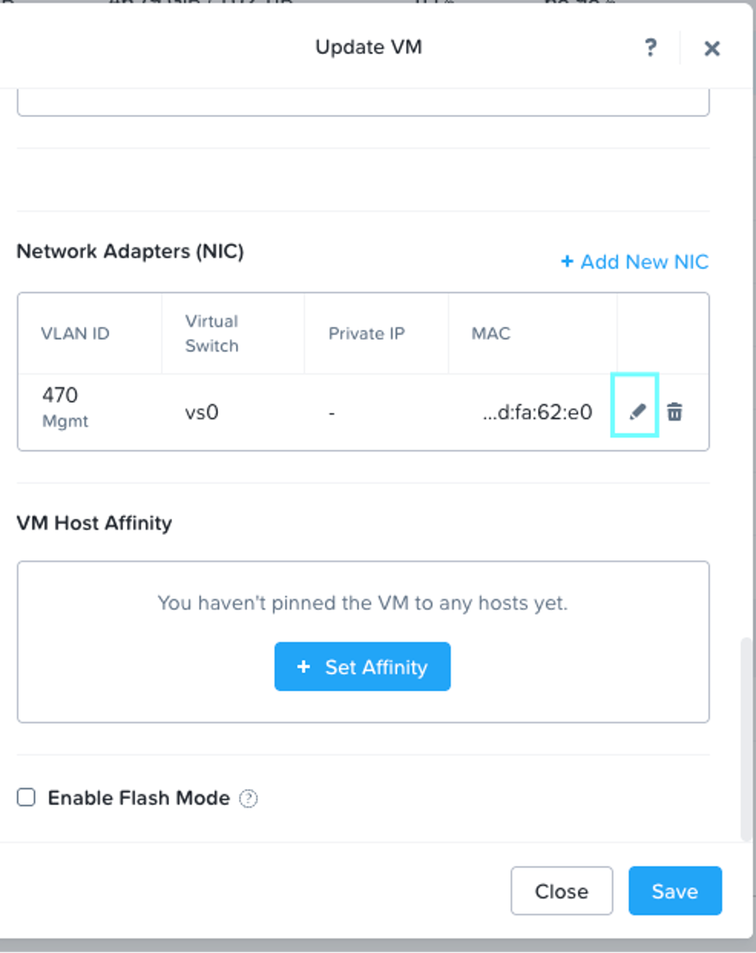
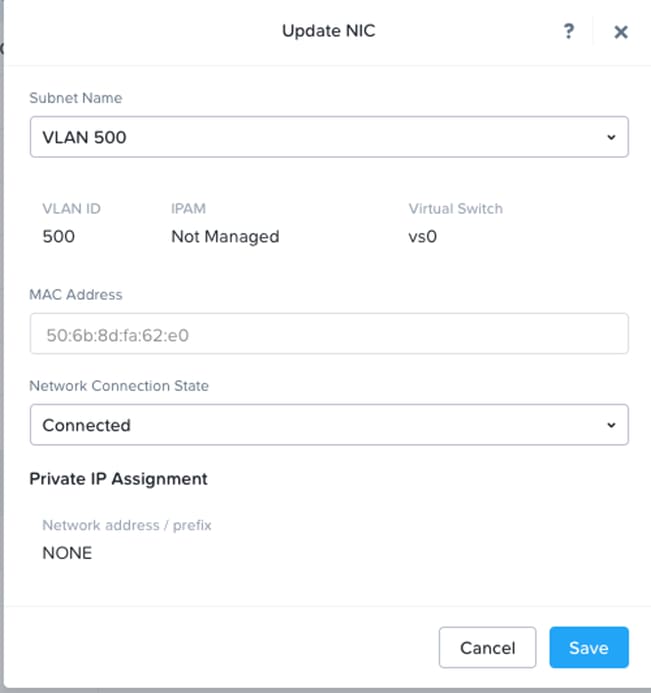
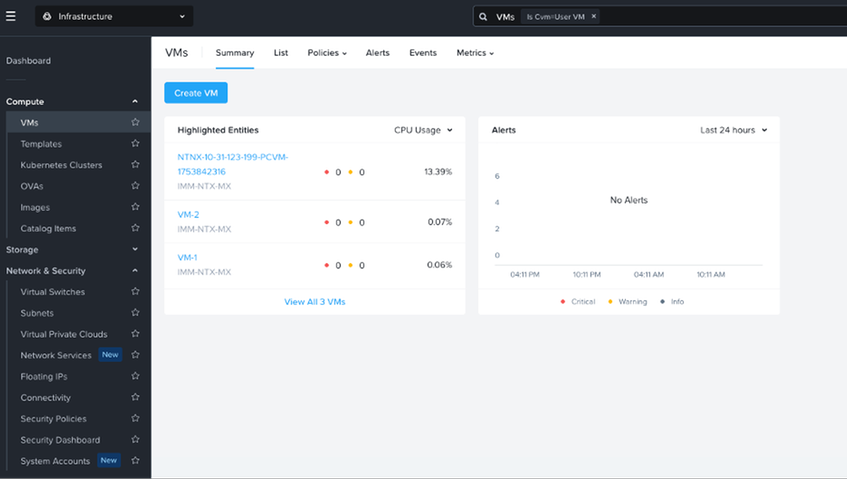
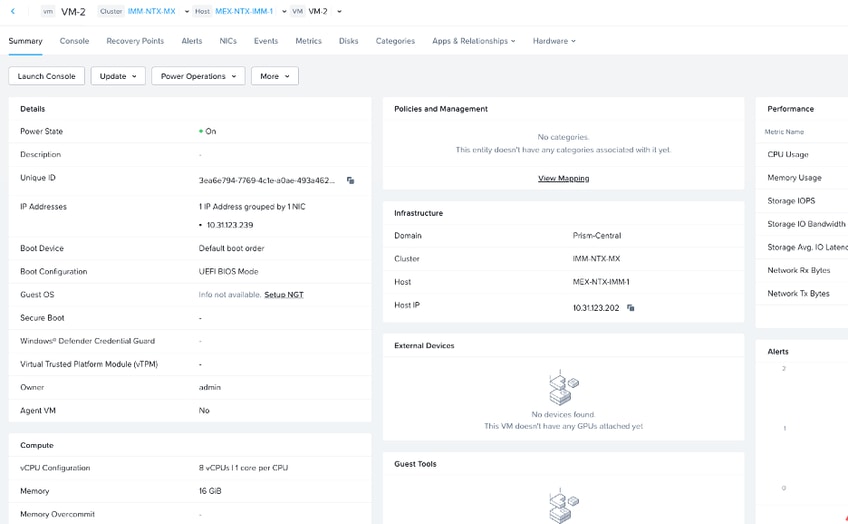
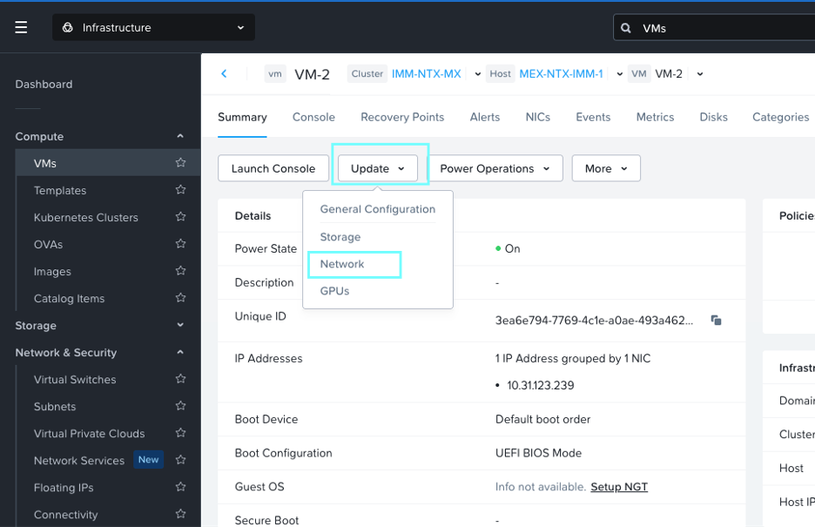
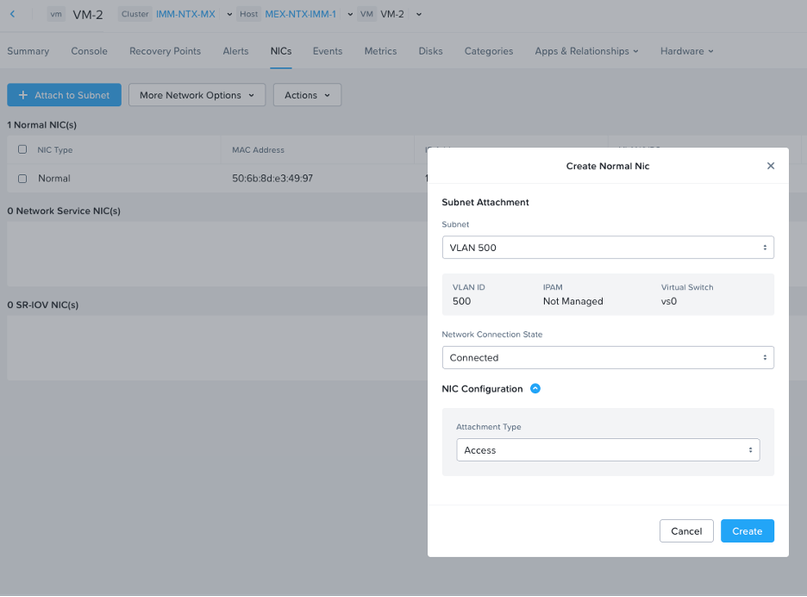
 Feedback
Feedback